Pentru a obține cel mai corect fișier în acest plan, trebuie să observați câteva lucruri:
1. Obiectul care va fi specificat de către un lac selectiv ar trebui să fie într-un singur fișier cu acele obiecte imprimate și imagini la care se va aplica! (aceasta vă va permite să vizualizați vizual cât de mult este corelat vopseaua cu obiectele la care este aplicată și vom aplica ulterior exact așa cum v-ați dori)
3. Un obiect care este specificat ca un lac trebuie să aibă Overptint! În caz contrar, obiectul care va fi acoperit cu lac va dispărea pur și simplu și în locul acestuia va fi pur și simplu culoarea hârtiei.
Acum, cu exemplul unei lucrări, vom examina mai detaliat cum să procedăm corect acest lucru. Să presupunem că avem o imagine a unui păianjen pe iarbă și avem o sarcină de a face acest păianjen un lac selectiv.
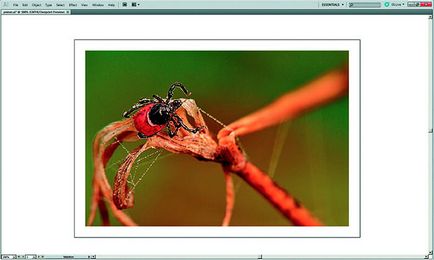
Am pus un obiect pe păianjen, care va fi un lac selectiv.
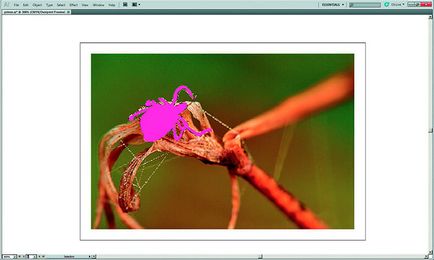
Din păcate, în acest stadiu, majoritatea producătorilor de machete consideră că sarcina lor este finalizată și cu o conștiință clară dau un aspect pentru imprimare. În cel mai bun caz, va fi observat și corectat, în cel mai rău caz, va tipări exact ceea ce vedeți pe ecran, adică conturul roz al păianjenului, care ar fi trebuit să fie un lac. Pentru a evita acest lucru, trebuie să efectuați câteva operații simple deja menționate mai sus:
Am setat o nouă culoare în fila SWATCHES, care nu este importantă. În acest caz, culoarea este 0-80-0-0. Și acum cel mai important lucru. Noi mergem în opțiunile de culoare (dublu-click pe culoarea sau în fila Opțiuni, selectați „opțiunea swach“) și setați aceste tip opțiuni de culoare - punct de culoare, în numele Swatch a scrie Lak, care în acest caz este destul de logic (figura 3). Faceți clic pe OK. Acum, dacă te uiți la culoarea pictogramei în fila Specimene, apoi în colțul din dreapta jos al triunghiului este de culoare albă, cu un punct negru (fig. 4).
Dacă o vedeți, atunci ați făcut bine. Punctul negru înseamnă că este acum o culoare separată. Dacă acest punct nu este prezent, atunci nu ați atribuit această culoare statutul unui individ și acesta va fi perceput de program în componenta sa CMYK. Când s-au dovedit toate lucrurile, vom picta cu această culoare acele elemente care se fac la noi pentru desemnarea unui lac. Dacă este posibil, este mai bine să dați un accident vascular cerebral mic, astfel încât zona lacului să fie un pic mai mare decât elementul pe care îl acoperă.
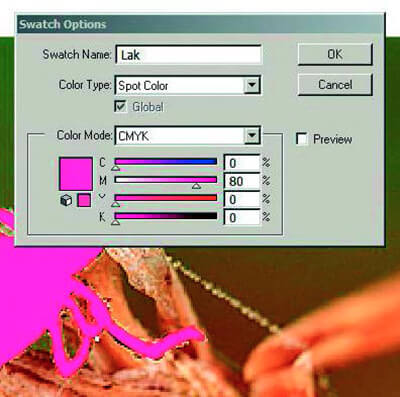
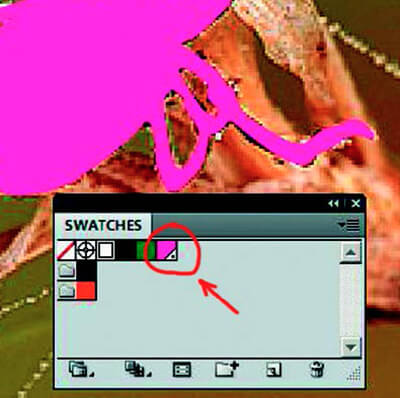
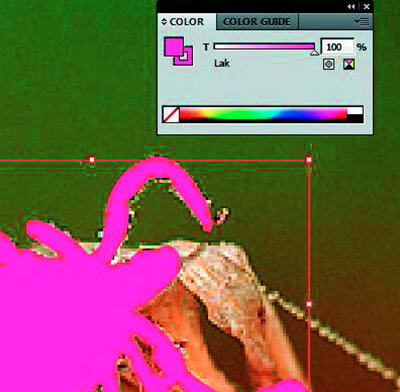
Încă o dată, aș dori să vă atrag atenția asupra faptului că principalul lucru este de a pune culoarea la fața locului lac, pe care un element separat face și le separă de toate celelalte culori, în acest caz, ce fel de aspect pentru CMYK, el va fi întrebat și cum să fie numit nu este esențială, este acum doar un afișaj pe monitor și puteți alege orice culoare care vă place vizual. Principalul lucru de urmărit este că în sine această culoare particulară a fost de 100% (figura 5).
Ultima acțiune pe care trebuie să o efectuați este setarea atributului lacuire Overprint. Acest lucru este necesar pentru a se asigura că elementul de lac nu este "tăiat" în imagine. Aici totul este simplu: selectați elementul de lac, deschideți fila Atribute și bifați umplerea și cursa dacă este prezentă (Figura 6). Și pentru a face în sfârșit sigur că o facem corect, putem activa modul Previzualizare supratipărire (Alt + Shift + Ctrl + Y, pe platforme Mac, respectiv Alt + Shift + Command + Y), sau linia de comandă, selectați View - Examinarea Overptint. Acest lucru ne va permite să verificăm dacă am inclus corect funcția de tipărire. Dacă am făcut totul bine, atunci vom vedea sub lacul nostru imaginea noastră, în acest caz un păianjen. O vom vedea ca și când ar fi privit imaginea prin sticla colorată (figura 7). Dacă am făcut o greșeală undeva și nu am instalat Overprint, atunci când acest mod este activat, păianjenul nu va apărea și rămâne sub elementul care denotă lacul.
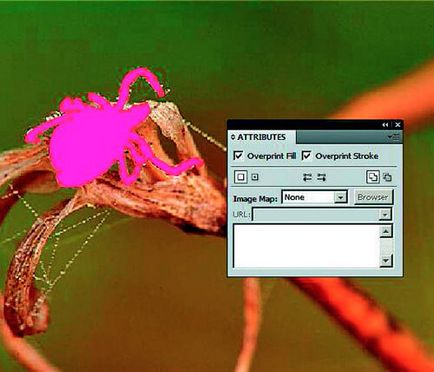
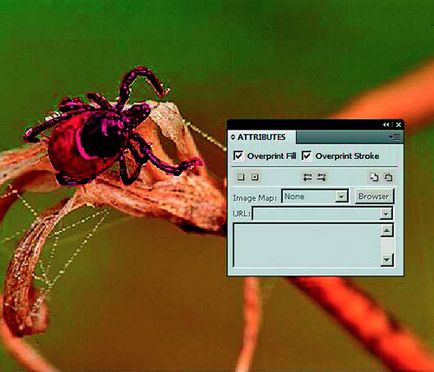
Articole similare
Trimiteți-le prietenilor: